Środowisko testowe Akademii
Dodawanie kontekstu
Zainstaluj program Visual Studio
Wszystkie nasze aplikacje tworzymy w programie Visual Studio, więc jeśli go nie masz, pobierz je z https://visualstudio.microsoft.com/downloads/
Napisaliśmy to w programie Visual Studio 2019 przy użyciu języka Visual Basic, a czasy zmieniają się tak szybko, że mogą istnieć części artykułów, które nie mają zastosowania lub nie mają tego samego formatu, co widać, jeśli używasz innej wersji.
Minimalne elementy do zainstalowania;
- ASP.NET i tworzenie stron internetowych
- Rozwój wieloplatformowy .NET
W przypadku korzystania z nowszych wersji programu Visual Studio upewnij się, że zainstalowano pakiet docelowy .NET Framework 4.7.2 oraz pakiet SDK o najwyższej liczbie i pakiet docelowy z karty poszczególnych składników, aby upewnić się, że są zainstalowane wymagane szablony.
Po pobraniu i zainstalowaniu powinieneś być w stanie śledzić pozostałe artykuły.
Utwórz nowy projekt
Nazwij swój projekt
Elementy do dodania
Zainstaluj SQL Server Express
Instalację można przeprowadzić przy użyciu wszystkich standardowych ustawień.
Zachowaj kopię parametrów połączenia, jak zaznaczono na zrzucie ekranu po prawej stronie, będziesz jej potrzebować później.
Możesz również uzyskać kopię programu SQL Server Management Studio, klikając przycisk „Zainstaluj SSMS” z tego miejsca.
Zainstaluj SQL Server Management Studio
SQL Server Management Studio można znaleźć pod adresem https://docs.microsoft.com/en-us/sql/ssms/download-sql-server-management-studio-ssms?view=sql-server-ver15 , będziesz szukać w sekcji „Bezpłatne pobieranie dla programu SQL Server Management Studio (SSMS)” w głównej treści strony.
Ten program można zainstalować ze wszystkimi domyślnymi ustawieniami.
Po zainstalowaniu możesz go otworzyć, można go znaleźć w Narzędziach Microsoft SQL Server, a następnie w SQL Management Studio
Połączenie z bazą danych w pierwszym okienku powinno być dostępne w " localhost\SQLEXPRESS ".
Po połączeniu wybierz "Nowe zapytanie" i użyj następującego polecenia, aby utworzyć bazę danych " CREATE DATABASE ClaytabaseAcademy "
Możesz korzystać z dowolnych innych baz danych lub serwerów na swoim obszarze IT, wystarczy dostosować kod w razie potrzeby, aby pasował do dowolnych artykułów.
Edytuj plik web.config w programie Visual Studio
W programie Visual Studio znajdź plik Web.config i zmodyfikuj zawartość
Na tym etapie dodajemy również referencje do MVC i kilku innych modułów oraz ustawiamy wersję .NET.
Dodaj folder ASP.NET
Utwórz klasę publiczną, aby łatwo udostępniać parametry połączenia
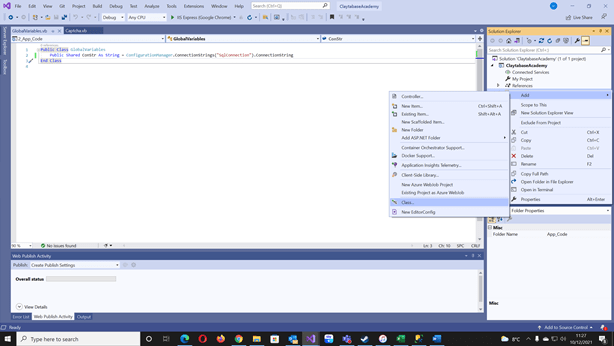
Dla ułatwienia użytkowania możemy teraz utworzyć klasę publiczną, aby łatwo odwoływać się do połączenia SQL w kodzie w innym miejscu.
Aby to zrobić, kliknij prawym przyciskiem myszy nowo utworzony folder App_Code i wybierz Dodaj > Klasa, nazwiemy to GlobalVariables. Zawartość tego pliku zostanie zaktualizowana o poniższy element ConStr, którego będziemy używać w innych artykułach.
Public Class GlobalVariables Public Shared ConStr As String = ConfigurationManager.ConnectionStrings("SqlConnection").ConnectionString End ClassJest to również przydatne miejsce na wszelkie inne udostępnione informacje, które możesz chcieć udostępnić.
Gotcha : Po dodaniu prawym przyciskiem myszy na tym elemencie i wybierz właściwości, zmień akcję budowania na kompilację
Utwórz plik Global.asax
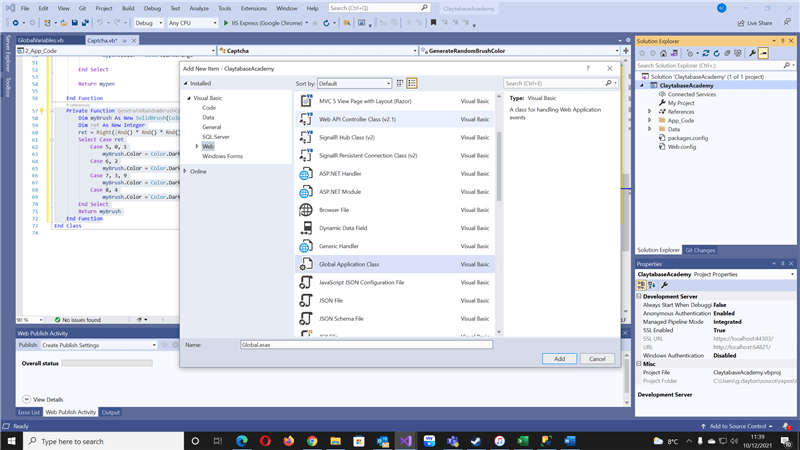
Więcej szczegółów omówimy w osobnym artykule, ale dodamy klasę Global do kontrolowania aplikacji.
Aby to zrobić, kliknij prawym przyciskiem myszy Claytabase Academy i wybierz Dodaj > Nowy element i poszukaj Global Application Class w folderze Web, pozostaw nazwę jako Global.asax.
Ten plik będzie musiał zostać zmodyfikowany w następujący sposób;
- Importuj System.Web.Routing, abyśmy mogli uzyskać dostęp do funkcji routingu
- Dodaj nową sub, RegisterRoutes, w której możemy dodać wszystkie nasze dynamiczne trasy w dalszej części linii
- Odwołaj się do tej nowej podrzędnej RegisterRoutes w starcie aplikacji, aby została od razu załadowana.
Pełny kod znajduje się poniżej;
New Code
Imports System.Web.SessionStateImports System.Web.RoutingPublic Class Global_asax Inherits System.Web.HttpApplication Sub Application_Start(ByVal sender As Object, ByVal e As EventArgs) ' Fires when the application is started RegisterRoutes(RouteTable.Routes) End Sub Sub Session_Start(ByVal sender As Object, ByVal e As EventArgs) ' Fires when the session is started End Sub Sub Application_BeginRequest(ByVal sender As Object, ByVal e As EventArgs) ' Fires at the beginning of each request End Sub Sub Application_AuthenticateRequest(ByVal sender As Object, ByVal e As EventArgs) ' Fires upon attempting to authenticate the use End Sub Sub Application_Error(ByVal sender As Object, ByVal e As EventArgs) ' Fires when an error occurs End Sub Sub Session_End(ByVal sender As Object, ByVal e As EventArgs) ' Fires when the session ends End Sub Sub Application_End(ByVal sender As Object, ByVal e As EventArgs) ' Fires when the application ends End Sub Sub RegisterRoutes(ByVal Routes As RouteCollection)
End SubEnd Class